
时间:2020-07-03 12:53:04 来源:www.win10xitong.com 作者:win10
许多用户在使用win10系统的时候都遇到了win10找不到d3dx9的问题,有不少平时很懂系统相关的网友也许也不知道如何处理。如果你想自己来面对win10找不到d3dx9的情况,小编提供以下的解决流程:1、首先,在屏幕左下角的 Win 徽标处右击,然后在弹出的菜单中点击“控制面板”。2、在控制面板中的“程序”一项下点击“卸载程序”就很轻易的把这个问题解决了。今天小编就来给大家详细的说一说关于win10找不到d3dx9的具体介绍。
具体方法:
1、首先,在屏幕左下角的 Win 徽标处右击,然后在弹出的菜单中点击“控制面板”。
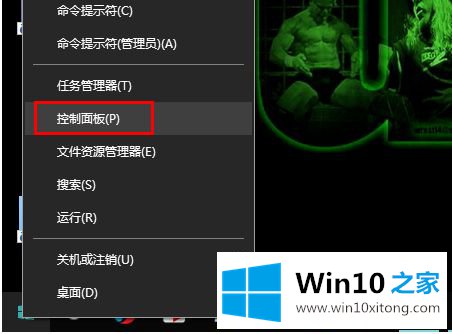
2、在控制面板中的“程序”一项下点击“卸载程序”。

3、在“卸载或更改程序”中,点击左上角的“启用或关闭 Windows 功能”。
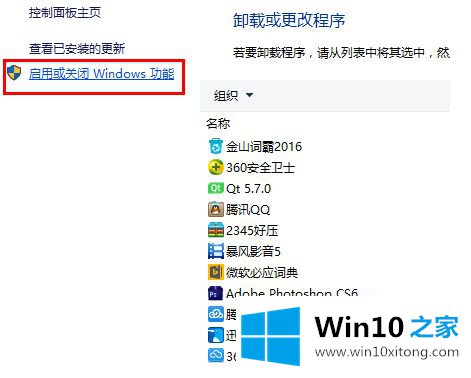
4、这时,将会打开“Windows 功能”窗口。在该窗口中找到“旧版组件”,点击前面的+号展开。
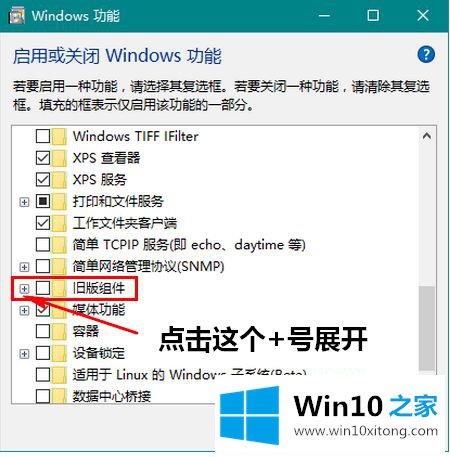
5、展开以后,勾选其下的“DirectPlay”一项,再点击确定。
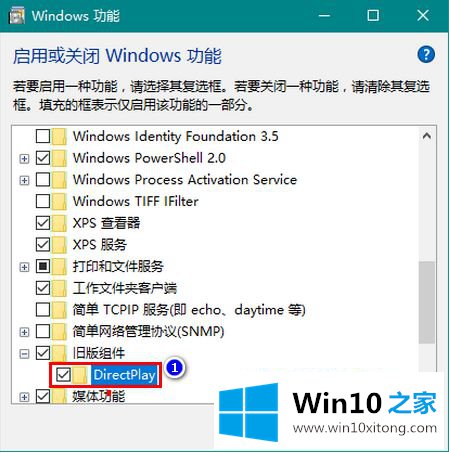
6、这时,系统就会寻找并自动安装所需要的旧版 DirectX 文件。
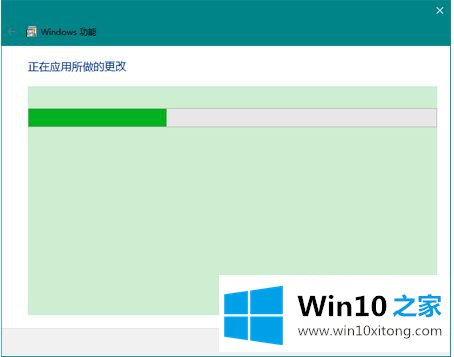
上述就是win10找不到d3dx9_30.dll修复方法了,希望能够帮助到大家。
有关win10找不到d3dx9的具体介绍的内容在以上文章中就非常清楚的讲解了,我们非常期待这篇文章能够给你带来帮助。